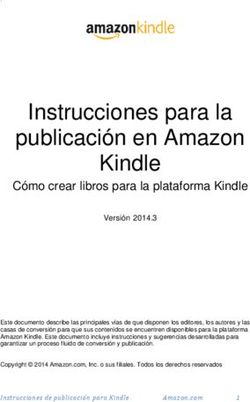MÓDULO DIDÁCTICO MANEJO DEL TECLADO Y SUS APLICACIONES - DÉCIMO GRADO agosto 2020 - DE ...
←
→
Transcripción del contenido de la página
Si su navegador no muestra la página correctamente, lea el contenido de la página a continuación
MÓDULO DIDÁCTICO MANEJO DEL TECLADO Y SUS APLICACIONES DÉCIMO GRADO agosto 2020 Página web: https://de.pr.gov/ Twitter: @educacionpr
Nota. Este módulo está diseñado con propósitos exclusivamente educativos y no con intensión de lucro. Los derechos de autor
(copyrights) de los ejercicios o la información presentada han sido conservados visibles para referencia de los usuarios. Se prohíbe
su uso para propósitos comerciales, sin la autorización de los autores de los textos utilizados o citados, según aplique, y del
Departamento de Educación de Puerto Rico.
Página| 1CONTENIDO
LISTA DE COLABORADORES ...................................................................................................... 4
CARTA PARA EL ESTUDIANTE, LAS FAMILIAS Y MAESTROS ................................................ 5
CALENDARIO DE PROGRESO EN EL MÓDULO ........................................................................ 7
Lección 1. Aspectos básicos del manejo del teclado ................................................................. 8
Comercialización de las máquinas de escribir ........................................................................ 9
Distribución de las teclas....................................................................................................... 10
Categorías de teclados tradicionales .................................................................................... 11
Actividades de Avalúo ........................................................................................................... 13
Lección 2. Introducción a las computadoras ............................................................................ 14
¿Qué es una computadora?.................................................................................................. 14
Computadoras de uso individual ........................................................................................... 15
Ciclo de Procesamiento de la Información ........................................................................... 16
La importancia de las computadoras .................................................................................... 17
Tipos de computadoras ......................................................................................................... 19
Actividades de Avalúo ........................................................................................................... 21
Lección 3. Componentes de la computadora ........................................................................... 22
Hardware y software.............................................................................................................. 22
Componentes internos de la computadora ........................................................................... 23
Actividades de Avalúo ........................................................................................................... 29
Lección 4. Los periferales ......................................................................................................... 30
¿Qué son los periferales? ..................................................................................................... 30
Actividades de Avalúo ........................................................................................................... 35
Lección 5. El teclado ................................................................................................................. 36
¿Qué es el teclado? .............................................................................................................. 36
Características generales más importantes del teclado ....................................................... 37
Composición y disposición de teclas de los teclados tradicionales ..................................... 37
Tipos de teclados .................................................................................................................. 38
Actividades de Avalúo ........................................................................................................... 42
Lección 6. Las partes del teclado y sus funciones ................................................................... 43
Funciones del teclado alfabético ........................................................................................... 44
Teclas especiales .................................................................................................................. 45
Página| 2Teclas modificadoras............................................................................................................. 46
Atajos en el teclado ............................................................................................................... 47
Atajos con la tecla Ctrl ........................................................................................................... 48
Atajos con la tecla de Windows ............................................................................................ 49
Atajos con otras teclas .......................................................................................................... 50
Teclas de función: ................................................................................................................. 50
Teclado de Edición ................................................................................................................ 52
Actividades de Avalúo ........................................................................................................... 54
Lección 7. Sistemas operativos y softwares............................................................................. 58
Sistema Operativo ................................................................................................................. 58
Software de Computadora .................................................................................................... 58
Software del sistema ............................................................................................................. 59
Software Aplicación ............................................................................................................... 59
Aplicaciones y su función ...................................................................................................... 60
Actividades de Avalúo ........................................................................................................... 61
Lección 8. El “Desktop” ............................................................................................................. 62
El “Desktop” ........................................................................................................................... 62
Elementos principales del “desktop” ..................................................................................... 63
Reorganiza tu desktop........................................................................................................... 67
Limpia tu “desktop” ................................................................................................................ 67
Barra de título ........................................................................................................................ 68
Actividades de Avalúo ........................................................................................................... 68
CLAVES DE RESPUESTA DE EJERCICIOS DE PRÁCTICA .................................................... 69
REFERENCIAS ............................................................................................................................ 70
GUÍA DE ACOMODOS RAZONABLES PARA LOS ESTUDIANTES QUE TRABAJARÁN BAJO
MÓDULOS DIDÁCTICOS ............................................................................................................ 72
HOJA DE DOCUMENTAR LOS ACOMODOS RAZONABLES UTILIZADOS AL TRABAJAR EL
MÓDULO DIDÁCTICO ................................................................................................................. 74
Página| 3LISTA DE COLABORADORES
Prof. Olga E. Borrero Ramos
Maestra de Educación Comercial – Sistemas de Oficina
Escuela Vocacional Bernardino Cordero Bernard
Ponce, Puerto Rico
Prof. Alexys A. García Borrero
Maestro de Educación Comercial – Sistemas de Oficina
Escuela Vocacional Bernardino Cordero Bernard
Ponce, Puerto Rico
Prof. Jaynill Santos Cruz
Maestra de Educación Comercial – Sistemas de Oficina
Escuela Superior Josefa Vélez Bauza
Peñuelas, Puerto Rico
Página| 4CARTA PARA EL ESTUDIANTE, LAS FAMILIAS Y MAESTROS
Estimado estudiante:
Este módulo didáctico es un documento que favorece tu proceso de aprendizaje.
Además, permite que aprendas en forma más efectiva e independiente, es decir, sin la
necesidad de que dependas de la clase presencial o a distancia en todo momento. Del
mismo modo, contiene todos los elementos necesarios para el aprendizaje de los
conceptos claves y las destrezas de la clase de Manejo del Teclado y sus Aplicaciones,
sin el apoyo constante de tu maestro. Su contenido ha sido elaborado por maestros,
facilitadores docentes y directores de los programas académicos del Departamento de
Educación de Puerto Rico (DEPR) para apoyar tu desarrollo académico e integral en
estos tiempos extraordinarios en que vivimos.
Te invito a que inicies y completes este módulo didáctico siguiendo el calendario de
progreso establecido por semana. En él, podrás repasar conocimientos, refinar
habilidades y aprender cosas nuevas sobre la clase de Manejo del Teclado y sus
Aplicaciones por medio de definiciones, ejemplos, lecturas, ejercicios de práctica y de
evaluación. Además, te sugiere recursos disponibles en la internet, para que amplíes tu
aprendizaje. Recuerda que esta experiencia de aprendizaje es fundamental en tu
desarrollo académico y personal, así que comienza ya.
Estimadas familias:
El Departamento de Educación de Puerto Rico (DEPR) comprometido con la educación
de nuestros estudiantes, ha diseñado este módulo didáctico con la colaboración de:
maestros, facilitadores docentes y directores de los programas académicos. Su
propósito es proveer el contenido académico de la materia de Manejo del Teclado y sus
Aplicaciones para las primeras diez semanas del nuevo año escolar. Además, para
desarrollar, reforzar y evaluar el dominio de conceptos y destrezas claves. Ésta es una
de las alternativas que promueve el DEPR para desarrollar los conocimientos de
nuestros estudiantes, tus hijos, para así mejorar el aprovechamiento académico de estos.
Está probado que cuando las familias se involucran en la educación de sus hijos mejora
los resultados de su aprendizaje. Por esto, te invitamos a que apoyes el desarrollo
académico e integral de tus hijos utilizando este módulo para apoyar su aprendizaje. Es
fundamental que tu hijo avance en este módulo siguiendo el calendario de progreso
establecido por semana.
Página| 5El personal del DEPR reconoce que estarán realmente ansiosos ante las nuevas
modalidades de enseñanza y que desean que sus hijos lo hagan muy bien. Le
solicitamos a las familias que brinden una colaboración directa y activa en el proceso de
enseñanza y aprendizaje de sus hijos. En estos tiempos extraordinarios en que vivimos,
les recordamos que es importante que desarrolles la confianza, el sentido de logro y la
independencia de tu hijo al realizar las tareas escolares. No olvides que las necesidades
educativas de nuestros niños y jóvenes es responsabilidad de todos.
Estimados maestros:
El Departamento de Educación de Puerto Rico (DEPR) comprometido con la educación
de nuestros estudiantes, ha diseñado este módulo didáctico con la colaboración de:
maestros, facilitadores docentes y directores de los programas académicos. Este
constituye un recurso útil y necesario para promover un proceso de enseñanza y
aprendizaje innovador que permita favorecer el desarrollo holístico e integral de nuestros
estudiantes al máximo de sus capacidades. Además, es una de las alternativas que se
proveen para desarrollar los conocimientos claves en los estudiantes del DEPR; ante las
situaciones de emergencia por fuerza mayor que enfrenta nuestro país.
El propósito del módulo es proveer el contenido de la materia de Manejo del Teclado y
sus Aplicaciones para las primeras diez semanas del nuevo año escolar. Es una
herramienta de trabajo que les ayudará a desarrollar conceptos y destrezas en los
estudiantes para mejorar su aprovechamiento académico. Al seleccionar esta alternativa
de enseñanza, deberás velar que los estudiantes avancen en el módulo siguiendo el
calendario de progreso establecido por semana. Es importante promover el desarrollo
pleno de estos, proveyéndole herramientas que puedan apoyar su aprendizaje. Por lo
que, deben diversificar los ofrecimientos con alternativas creativas de aprendizaje y
evaluación de tu propia creación para reducir de manera significativa las brechas en el
aprovechamiento académico.
El personal del DEPR espera que este módulo les pueda ayudar a lograr que los
estudiantes progresen significativamente en su aprovechamiento académico.
Esperamos que esta iniciativa les pueda ayudar a desarrollar al máximo las capacidades
de nuestros estudiantes.
Página| 6CALENDARIO DE PROGRESO EN EL MÓDULO
DÍAS-5
LUNES MARTES MIÉRCOLES JUEVES VIERNES
SEMANAS
Introducción al
curso Evolución de la Comercialización
Distribución de Clasificación de
1 Aspectos básicos máquina de de las máquinas
las teclas los teclados
de la escribir de escribir
mecanografía
Importancia de
¿Qué es una ¿Qué es una Tipos de Tipos de
2 computadora? computadora?
las
computadora computadora
computadoras
Hardware y
3 ¿Qué es el CPU? Las tarjetas Memoria Almacenamiento
software
¿Qué son los
Bocinas/ Clasificación de
4 periferales? Ratón Impresoras
Escáner los dispositivos
Monitores
Composición y
Características
disposición de
5 El Teclado más importantes
las teclas
Tipos de teclado Tipos de teclado
del teclado
tradicionales
Funciones del
Partes del Teclado Teclado Practiquemos lo
6 Teclado Alfanumérico
Teclado
Numérico aprendido
Alfanumérico
Teclas
especiales
Atajos con la Atajos con la Atajos con otras
7 Conozcamos las Atajos
tecla Ctrl tecla de Windows teclas
teclas
Modificadoras
Funciones Funciones
Teclado de Funciones Teclas Teclado de
8 Función F1-F12 Edición
Teclas de Teclas de
Edición Edición
Sistema Software de Software del Software de Tipos de
9 Operativo Computadora Sistema Aplicación Aplicaciones
Elementos
Reorganiza tu Limpia tu Limpia tu
10 El “Desktop” principales del
“desktop” “desktop” “desktop”
“desktop”
Página| 7Lección 1. Aspectos básicos del manejo del teclado
Estándar: Ciudadanía Digital
Competencia Demuestra un comportamiento respetuoso, responsable y ético en un
mundo digital.
Objetivos
Al finalizar la lección, el estudiante podrá:
1. Definir el concepto mecanografía.
2. Comprender la utilidad y el propósito de la mecanografía.
3. Establecer línea de tiempo desde la máquina de escribir hasta el teclado.
4. Explicar la importancia de la comercialización de las máquinas de escribir.
5. Reconocer y explicar el porqué de la distribución de las teclas.
6. Categorizar los teclados tradicionales.
7. Analizar ventajas y desventajas de las dos categorías del teclado tradicional.
La mecanografía es la técnica de escribir
a máquina. Es el proceso de introducir
información en un dispositivo por medio de
un teclado de máquinas de escribir,
computadoras o calculadoras. La gran
mayoría de los equipos electrónicos
incorporan el teclado para que puedas
realizar la entrada de datos. El teclado es
uno de los dispositivos de entrada más utilizados para interactuar con programas de
computadora. Manejar el teclado es la habilidad para utilizar eficientemente este
dispositivo. El propósito principal de lograr que operes el teclado con agilidad es registrar
un alto volumen de información en el menor tiempo y con la mayor exactitud.
Evolución de la máquina de escribir
Para conocer cómo obtuvimos el teclado con el que trabajamos
en la actualidad, debemos estar al tanto de su precursor: la
máquina de escribir. Esta invención es la que da base a las
computadoras que conocemos. Los historiadores establecen
que, con el transcurso de los años, los inventores crearon varias
formas de máquina de escribir. Varias personas contribuyeron
Página| 8con las ideas e invenciones que terminaron llevando al éxito a las primeras máquinas
comercializadas. Desde el 1575 existían diseños de máquina de escribir. Estos primeros
intentos de máquinas de escribir tenían algo en común: permitir a los ciegos escribir.
En el siglo XIX el trabajo de oficina tenía una alta demanda. Los documentos se
realizaban a mano. Realizar las tareas de forma manual consumía mucho tiempo. La
alta necesidad para realizar labores de oficina generó un alto interés en buscar una
alternativa, para escribir gran cantidad de documentos en el menor tiempo posible.
Muchos inventores de diferentes partes del mundo trataron de crear un aparato para
escribir de forma mecánica. En distintos lugares existían patentes de aparatos para
escribir en los años 1714, 1837 y 1856.
Comercialización de las máquinas de escribir
Christopher Latham Sholes en 1874, consiguió la
primera patente de máquinas de escribir a
pequeña escala. Comenzó a comercializarlas y
eventualmente realizó negocios con la empresa
Remington, la cual fabricó los modelos más
reconocidos y los lanzaron al mercado de forma masiva. Otros fabricantes comenzaron
a crear modelos de máquinas de escribir. El invento fue uno revolucionario debido a que
los empleados eran más eficientes. Escribían muchas más palabras por minuto con la
máquina en comparación a cuando escribían a mano. De esta forma aumentaba la
productividad. Además, escribir a máquina brindaba uniformidad y legibilidad a los
documentos.
Entre los fabricantes que generaron modelos de máquinas de escribir fueron Underwood,
IBM y Olivetti. Sin embargo, a pesar de que cada compañía generaba su modelo de
máquina de escribir, mantenían la distribución a de las teclas de la misma forma. La
compañía IBM evolucionó la invención creando una máquina de escribir eléctrica de
disco, lo cual permitía desarrollar velocidad al mecanografiar con un mínimo de esfuerzo.
Esta máquina tenía una memoria electrónica, un teclado electrónico y tarjetas de
Página| 9memoria. Proveía al usuario velocidad y precisión lo cual aportaba en gran medida a la
productividad y efectividad. En 1960, casi 100 años después de que Sholes
revolucionara el mundo con su máquina de escribir, comenzaron a distribuirse modelos
de máquinas de escribir eléctricas y eventualmente las primeras computadoras
personales.
Distribución de las teclas
En el teclado, todas las letras del alfabeto
están distribuidas en tres filas. Sin
embargo, no se encuentran en orden
alfabético. Observa la primera fila de las
letras del teclado. Cuando Sholes inventó
la máquina de escribir, también incorporó
la de teclas QWERTY. La gran mayoría
de los teclados usan esta distribución. Se
dice que esta colocación se debe a que Sholes ideó que las letras más utilizadas
estuvieran separadas con las letras menos usadas y de esta manera, las teclas no se
golpearan o se enredaran entre sí. Por otra parte, observa que con las letras de la
primera línea del teclado puedes escribir la palabra “typewriter”.
A medida que los aparatos electrónicos han evolucionado, mantienen esta configuración
por ser la más conocida. Existen variaciones del QWERTY. Ejemplo de esto son los
teclados: AZERTY, QZERTY y QWERTZ. Buscando mayor productividad al momento
de mecanografiar se han generado iniciativas para sustituir el QWERTY. Existen otras
disposiciones de teclas como la que posee el teclado Dvorak, y existe un debate entre
cuál disposición te permite ser más rápido al momento de mecanografiar. Sin embargo,
el teclado Dvorak no ha prosperado debido a la adaptación masiva de los usuarios al
QWERTY.
Página| 10Categorías de teclados tradicionales
Todos los teclados utilizan los fundamentos de las máquinas de escribir. Pero se
diferencian por su funcionamiento. El teclado tradicional se clasifica en dos categorías:
Teclado mecánico
Teclado de membrana
1. Teclado mecánico – Los primeros teclados de las computadoras eran mecánicos.
Existen múltiples alternativas. Han cobrado un nuevo auge debido al “Gaming”. El
funcionamiento de este teclado es el propio de las máquinas de escribir clásicas. Se
dice que la pulsación es más cómoda y obtienes una mejor retroalimentación. Puedes
seleccionar entre una gran cantidad de opciones en las cuales te permite elegir la
facilidad y el sonido que emite al pulsar la tecla. La durabilidad de un teclado
mecánico es de 20 a 50 millones de pulsaciones por tecla. Suelen ser más costosos
Duraderos
Menos cómodos
Desventajas teclado
Ventajas teclado
Personalización
mecánico
Más costosos
mecánico
Pulsas cuántas teclas
quieras simultáneamente
Emiten mayor ruido
Rápidos y precisos
Ocupan mayor espacio
Facilidad para limpiar y
reparar
Página| 11y puedes sustituir las teclas. Los teclados mecánicos se clasifican en semi mecánicos
y opto mecánicos.
2. Teclado de membrana – Con en este teclado, basta con rozar la tecla para que se
produzca el impulso eléctrico que generará el símbolo o carácter. Cuentan con un
interruptor de goma flexible. Cuando la tecla es empujada hacia abajo, una membrana
flexible compuesta por varias capas se mueve hacia abajo y hace contacto con otra
superficie electrificada. Se consideran más incómodos para escribir. La pulsación de
la tecla es plana. No ofrece retroalimentación táctil ni auditivo. Este tipo de teclas
tienen un funcionamiento muy sencillo. Los teclados de membrana son
extremadamente silenciosos y ligeros por lo que les da una mayor portabilidad. La
durabilidad de un teclado de membrana es de 1 a 10 millones de pulsaciones por
tecla.
Silencioso Menor durabilidad
Desventajas teclado de
Ventajas teclado de
Pobre
membrana
membrana
Versátil
retroalimentación
Dificultad para
Económico reparar
Uso de pocas
Portabilidad teclas a la vez
Página| 12Actividades de Avalúo
1. ¿Cuál era el propósito principal de los primeros intentos de diseño de las máquinas
de escribir?
a. Crear una computadora.
b. Ayudar con el alto volumen de trabajo en la oficina.
c. Asistir a los ciegos en la escritura.
d. Revolucionar con una nueva invención.
2. Cristopher Latham Sholes fue el único que comercializó las máquinas de escribir.
a. cierto
b. falso
3. Entre las compañías que comercializaron las máquinas de escribir se encuentran:
a. Sony, Microsoft, Nintendo, Atari
b. Hewlett-Packard, Acer, Dell, Apple
c. Toshiba, Xerox, Ricoh, Canon
d. Remington, Underwood, IBM, Olivetti
4. Los teclados tradicionales se clasifican en: Teclado mecánico y Teclado de
membrana.
a. cierto
b. falso
Página| 13Lección 2. Introducción a las computadoras
Estándar: Impacto en la sociedad
Competencia Evalúa el impacto de la tecnología de la información en una sociedad
global.
Objetivos
Al finalizar la lección, el estudiante podrá:
1. Definirá que es una computadora.
2. Entenderá el ciclo de procesamiento de la información.
3. Conocerá las ventajas y desventajas en el uso de las computadoras.
4. Identificará los tipos de computadoras que existen.
5. Describirá la función de la computadora.
¿Qué es una computadora?
La computadora es un dispositivo capaz de recibir,
procesar y almacenar información Las computadoras
se controlan con instrucciones programadas. Estas
instrucciones le dan a la máquina funcionalidad.
También, le dicen a la máquina lo que debe hacer. En
otros países también se le conoce como ordenador o
computador. Los componentes básicos de una
computadora incluyen CPU, memoria y dispositivos
de entrada/salida.
Algunas de las funciones que tienen las computadoras son: representan y manipulan
textos, gráficos y música y números. Las computadoras pueden ser empleadas en:
- Negocios: Ayuda en el diseño y elaboración de productos. Facilita la promoción
y tareas de mercadeo. Sirve para generar inventarios y actualizarlos. Muy útil
para manejar nóminas y cuentas.
- Educación: Ayudan en la preparación de la enseñanza, itinerario de clases y
registro de notas. Ha sido una herramienta indispensable para poder llevar a cabo
los procesos de educativos como lo es la educación a distancia.
- Profesión Médica: Asiste a los profesionales de la salud a generar diagnósticos y
monitoreo de los pacientes. Facilita los procesos para regular los tratamientos.
Página| 14- Científicos: En todas las ramas de la ciencia se utilizan las computadoras para
llevar a cabo experimentos, analizar datos, comprobar hipótesis, divulgar
resultados, entre otros. Por ejemplo, los expertos en meteorología utilizan las
computadoras para seguir patrones del tiempo e informar a la ciudadanía.
Podemos estar de acuerdo en que una computadora tiene múltiples usos. Nos sirve para
estudiar, escribir, dibujar, jugar, comunicarnos, ver noticias, comprar, preparar
presentaciones, entre muchas otras actividades.
La característica principal que distingue una computadora es, que realiza diferentes
tareas por medio de distintos programas. Se pueden clasificar de varias formas. Algunas
están diseñadas para un solo usuario, otras para varios usuarios y existen equipos que
no necesitan que un usuario las maneje. Podemos clasificar las computadoras por su
capacidad, por la velocidad para operar y por el tipo de tarea que pueden ejecutar. Las
computadoras dentro de una categoría pueden dividirse en subcategorías. Las podemos
determinar por el precio, el tipo de hardware, la clase de software, entre otras
características.
Computadoras de uso individual
Dentro de esta categoría podemos mencionar las computadoras de escritorio, las
laptops, las tabletas y los teléfonos inteligentes. Son diseñadas para ser utilizadas por
una persona a la vez, pero, pueden tener varios usuarios. En ocasiones, varias personas
comparten el equipo. Ejemplo de esto son los salones de laboratorios en nuestras
escuelas.
Página| 15Ciclo de Procesamiento de la Información
El Ciclo de Procesamiento de la Información son los pasos que una computadora sigue
para poder recibir datos, procesarlos, mostrar la información y finalmente almacenarlos.
A continuación, conoceremos cuál es el ciclo.
Página| 16La importancia de las computadoras
Si realizáramos un ejercicio en el cual preparemos una lista con razones para determinar
la importancia de las computadoras, tendríamos muchísimas opciones. Por ejemplo, una
persona con alguna diversidad funcional, puede utilizar una computadora para
comunicarse, educarse e inclusive trabajar sin la necesidad de salir. Para un profesional
que trabaja en ventas, le brinda capacidad para comunicarse de forma remota y
administrar su agenda. De esta forma puede dar seguimiento a cualquier asunto. Para
un investigador una computadora es indispensable al momento de realizar cálculos que
consumen mucho tiempo. Todos estos ejemplos tienen un elemento en común: la
información
En la educación, el uso de las computadoras ha incrementado. Cada vez más escuelas
incluyen el uso de estas en sus salones de clases. En nuestros cursos en Administración
de Empresas, los preparamos con las competencias del uso de las computadoras, pero
también en otros talleres ocupacionales y clases académicas incorporan las destrezas
tecnológicas y el manejo de diferentes equipos. Por ejemplo, en la clase de Historia el
maestro puede solicitar a sus estudiantes que utilicen un programa de dibujo para hacer
un mapa de Puerto Rico o que utilicen una hoja de cálculo para analizar las estadísticas
poblacionales de la Isla. Las computadoras son un elemento esencial para realizar el
proceso de enseñanza y aprendizaje. Dado a la situación mundial que estamos
atravesando se han convertido en nuestros salones virtuales. A través de ellas hemos
podido hacer tareas, exámenes e incluso tener una interacción por cámara con nuestros
compañeros y maestros.
Página| 17Ventajas y desventajas en el uso de las computadoras
Cuando hacemos uso de las computadoras es importante analizar los beneficios de ellas
y los factores que influyen de forma negativa en su ejecución. A continuación, vamos a
considerar varios aspectos positivos (ventajas) y negativos (desventajas) en el uso y
funcionamiento de las computadoras:
Página| 18Tipos de computadoras
Existen varios tipos de computadoras de los cuales podemos destacar:
1. Laptops – Es una computadora portátil de
peso y tamaño ligero. Puedes comparar
su tamaño con un portafolio. Está
compuesta por una pantalla líquida,
alimentada con baterías o corriente
alterna, presenta teclado integrado, panel
táctil para manejar el cursor en lugar del
ratón, entre otras características. Las
laptops son de gran utilidad para los que
desean trabajar de forma remota. Podemos encontrar variedad de estilos de acuerdo
con las necesidades de los usuarios. Por ejemplo, hay modelos que son diseñados
para los “gamers”.
2. Tableta – Es un tipo de computadora portátil integrada a una pantalla táctil con la que
se interactúa principalmente con los dedos. Es más grande que un teléfono
inteligente (“Smartphone). No necesitas un teclado físico ni ratón para entrar
información. Sin embargo, puedes conectarle estos periferales través de conexión
USB o por una red inalámbrica (Bluetooth).
Las tabletas se componen procesadores que consumen menos energía. Sin
embargo, cuentan con menos memoria. En algunas tabletas encontramos una ranura
para insertar una tarjeta microSD. De esta manera puedes expandir la capacidad de
almacenamiento. Estos dispositivos se destacan por ser más livianos y pequeños
que una laptop permitiendo mayor movilidad. El enfoque principal de las tabletas son
las aplicaciones (apps). Este dispositivo se adapta al usuario por su fácil manejo a
diferencia de otros tipos de computadoras en las cuales el individuo debe ajustarse a
ellos.
Página| 19La tableta es un dispositivo útil para navegar
por internet, acceder a contenidos multimedia,
utilizar aplicaciones para jugar. En ellas
podemos ver películas, tomar fotografías,
realizar videoconferencias y leer libros
digitales, entre otros. Algunos elementos o
consejos que debemos considerar al
momento de seleccionar una tableta son los
siguientes:
precio
tamaño de la pantalla
sistema operativo
capacidad de almacenamiento y la conexión a Internet.
3. De escritorio – Este es el tipo de
computadoras más común. Al igual que las
tabletas y las laptops son conocida como
computadora personal o PC. Este tipo de
dispositivo está diseñado para colocarse
encima o debajo de un escritorio o mesa.
Es el tipo de computadoras que
encontramos en escuelas, hogares,
oficinas, tiendas, entre otros.
Con la evolución de la tecnología se han convertido en sistemas más poderosos en
comparación con las que se fabricaban en el pasado. Puedes utilizarlas para una
variedad de tareas impresionante. Estas máquinas no sólo permiten a las personas
hacer sus trabajos con mucha facilidad y eficiencia, sino que se pueden utilizar para
establecer comunicaciones, producir música, editar fotografías y video, jugar juegos
sofisticados y muchas otras funciones. Este tipo de computadoras se compone de
monitor, CPU, teclado y mouse.
Página| 204. Servidor – Un servidor es una computadora de gran potencia que se encarga de
“prestar el servicio” de transmitir la información pedida por sus clientes (otras
computadoras, dispositivos móviles, impresoras, entre otros). Los servidores web
son un componente de los servidores que tienen como principal función almacenar,
todos los archivos propios de una página web y transmitirlos a los usuarios a través
de los navegadores mediante el protocolo HTTP (Hipertext Transfer Protocol).
Actividades de Avalúo
5. Las computadoras son capaces de recibir, procesar y almacenar información.
a. cierto
b. falso
6. Es ciclo de procesamiento de información es…
a. Entrada, proceso y salida
b. Procesamiento, salida y almacenaje
c. Entrada, procesamiento, salida y almacenaje
d. Memoria, procesamiento, salida y almacenaje
7. Rapidez, Precisión, Economía y Confiabilidad son algunas de las ventajas en el uso
de las computadoras.
a. cierto
b. falso
8. ¿Cuál de las siguientes no es una desventaja en el uso de las computadoras?
a. Riesgo a la salud
b. Impacto en el ambiente
c. Seguridad Pública
d. Consistencia
Página| 21Lección 3. Componentes de la computadora
Estándar: Dispositivos y periferales
Competencia Describe dispositivos y componentes actuales y emergentes;
configurar, instalar y actualizar equipos; diagnosticar problemas; y
reparar hardware.
Objetivos
Al finalizar la lección, el estudiante podrá:
1. Definir el concepto de CPU.
2. Conocer que son las tarjetas y para que se usan.
3. Conocer los tipos de memoria existentes.
4. Reconocer que existen distintos tipos de almacenamiento.
5. Definir y conocer los conceptos de Hardware y Software.
Hardware y software
El hardware es el conjunto de todos los componentes físicos y tangibles de una
computadora. En el caso de la informática y de las computadoras personales, el
hardware incluye los componentes físicos internos y los periferales. El hardware son
todos los componentes necesarios para que la computadora pueda funcionar y realicen
funciones específicas. Cuando hablamos de los componentes físicos internos podemos
referirnos a el disco duro, “motherboard”, microprocesador, circuitos, cables, entre otros.
La palabra software proviene del idioma inglés, pero se acepta su uso en el idioma
español. El software es un conjunto de programas, instrucciones y reglas informáticas
que permiten ejecutar distintas tareas en una computadora. El software es el
equipamiento lógico e intangible (no se toca) de una computadora. Por tanto, el concepto
software abarca a todas las aplicaciones como los procesadores de textos, las hojas de
cálculo y los editores de imágenes. El software es desarrollado mediante distintos
lenguajes de programación, que permiten controlar el comportamiento de una máquina.
Página| 22Componentes internos de la computadora
1. CPU – Se le conoce como CPU por sus siglas en inglés
las cuales representan el concepto “Central Processing
Unit”. La Unidad Central de Procesamiento es el
“cerebro” de la computadora. Es el lugar donde se
procesan todos los datos. En los sistemas más grandes,
las tareas de procesamiento pueden controlarse por
múltiples chips de procesamiento. En las computadoras
personales (PC), el CPU está en una sola unidad
llamada microprocesador. Sin importar su diseño, todos los CPU tienen al menos dos
partes básicas: la unidad de control y la unidad aritmética lógica.
Unidad de control – Todos los recursos de las computadoras están controlados
por la unidad de control. Esta dirige el flujo de datos a través del CPU, además
del flujo hacia otros dispositivos y desde ellos. La unidad de control es el centro
lógico de la computadora. También en la unidad de control podemos encontrar las
instrucciones del CPU para llevar a cabo comandos. Las instrucciones registran
todas las operaciones que el CPU puede realizar. Es importante señalar que, el
conjunto de las instrucciones están expresadas en microcódigos. Los
microcódigos son un conjunto de instrucciones básicas que le dicen al CPU la
forma en que debe ejecutar las operaciones más complejas.
Unidad aritmética lógica – Los datos de una computadora están almacenados
como números. Gran parte del procesamiento que se lleva a cabo en una
computadora involucra la comparación de números o la realización de
operaciones matemáticas. Esta unidad establece secuencias ordenadas y
modifica esas secuencias. Las computadoras pueden ejecutar dos tipos de
operaciones: operaciones lógicas y operaciones matemáticas. Cuando hablamos
de las operaciones matemáticas incluyen sumas, restas, multiplicaciones y
divisiones. En el caso de las operaciones lógicas incluyen comparaciones.
Cuando la unidad de control encuentra una instrucción que involucra a la
Página| 23aritmética o lógica, envía esa instrucción al segundo componente del CPU: la
unidad aritmética lógica. Además, esta unidad incluye un grupo de registros,
ubicaciones de memoria de alta velocidad que están integradas directamente en
el CPU y se utilizan para alojar los datos que se están procesando en ese
momento.
2. Tarjetas – La computadora está compuesta de varias tarjetas que nos permiten
expandir, controlar y mejorar funcionamiento de este. A continuación, veremos
algunas de ellas:
a. Tarjeta madre “motherboard” – La tarjeta
madre en una computadora es la que lleva
impresos los circuitos del aparato y permite la
conexión entre el microprocesador, los circuitos
electrónicos de soporte, las ranuras de memoria
y otros dispositivos adicionales.
b. Tarjeta gráfica – Es la que se encarga de crear y manejar las imágenes que
vemos en nuestro monitor. Con el gran uso que se les ha dado a las imágenes
digitales, la importancia de esta tarjeta ha aumentado, debido a que gran parte
de la comodidad y la eficacia que obtenemos en el uso de la computadora
depende de ella. Este tipo de tarjetas se dividen en tres categorías:
2D: Trabajan con las imágenes en dos dimensiones, como el office o para
navegar.
3D: Solo nos servirán para los juegos o para programas de diseño gráfico.
2D/3D: Su calidad es muy buena y permite ejecutar en dos dimensiones y
en tres.
c. Tarjeta de sonido – Esta tarjeta permite la salida de audio bajo el control de
un programa llamado “driver”. La tarjeta de sonido permite que las aplicaciones
multimedia del componente de audio suenen y puedan ser gestionadas. Las
Página| 24aplicaciones multimedia engloban composición y edición de video o audio,
presentaciones multimedia y entretenimiento.
d. Tarjeta controladora IDE – Es una tarjeta de expansión que permite la
conexión de varios tipos de dispositivos internos IDE (Integrated Device
Electronic), esto es discos duros, unidades ópticas y ciertos puertos.
e. Tarjeta de red – La tarjeta de red está destinada a ser introducida en la placa
madre de una computadora o se conecta a uno de sus puertos para posibilitar
que la máquina se sume a una red y pueda compartir sus recursos.
f. Tarjetas de expansión – Las tarjetas de expansión nos permiten otorgarle
nuestras PC algún elemento del cual carece. Es un tipo de dispositivo con
diversos circuitos integrados y controladores, que sirven para expandir las
capacidades de la computadora.
3. Memoria – El CPU contiene las
instrucciones básicas necesarias para
hacer operar a la computadora, pero no
puede almacenar programas completos
o conjuntos grandes de datos de manera
permanente. El CPU necesita mucha
capacidad para leer y escribir programas
y datos rápidamente mientras se están
utilizando. Esta área se conoce como memoria y consiste en chips que están en la
tarjeta madre o en una pequeña tarjeta de circuitos que está insertada en la tarjeta
madre.
a. Existen dos tipos de memoria integrada: RAM (Ramdom Access Memory) y
ROM (Read Only Memory). Algunos chips de memoria retienen los datos que
Página| 25acumulan, aun cuando la computadora está apagada. Otros pierden su
contenido cuando se le suspende la energía eléctrica a la computadora.
ROM – La memoria ROM aloja datos incluso cuando la computadora está
desconectada. Cuando colocamos los datos de manera permanente dentro
de este tipo de memoria se conoce como “quemar los datos”. Cuando la
estamos utilizando los datos dentro de estos chips solo leen y utilizan, está
memoria se llama memoria de solo lectura.
Cuando la computadora se enciende, necesita saber qué va a hacer. La
memoria ROM emplea un conjunto de instrucciones que permiten el inicio,
estas instrucciones se conocen como el sistema básico de entrada y salida de
una computadora. El sistema básico de entrada y salida también tiene rutinas
que le permiten al sistema funcionar de manera correcta.
RAM – Este tipo de memoria
necesita de electricidad para poder
almacenar los datos. El trabajo de
esta memoria es alojar programas y
datos mientras se están utilizando.
Físicamente, la RAM consiste en
chips que están sobre una pequeña
tarjeta de circuitos. La RAM está diseñada para ser inmediatamente accesible
para el CPU o para los programas. La palabra aleatorio (ramdom) en la sigla
RAM implica que cualquier parte de esta puede ser accesible en cualquier
momento. Esto ayuda a que este tipo de memoria sea muy rápida. Sin estas
capacidades aleatorias de este tipo de memoria, la computadora sería muy
lenta. La RAM no solo se utiliza en conjunto con el CPU de la computadora.
La RAM se puede encontrar en distintos lugares de un sistema de
computación. Las tarjetas de video y sonido tienen integrada su propia RAM.
Página| 26Memoria flash – La memoria flash es un tipo especial de memoria
permanente. Se utiliza frecuentemente en dispositivos digitales portátiles
para almacenamiento. Las cámaras, los reproductores portátiles, dispositivos
de almacenamiento USB y consolas de juegos utilizan este tipo de memoria.
4. Almacenamiento – Los medios de almacenamiento se encargan de guardar los
datos que se producen durante el funcionamiento del equipo. Los datos en una
computadora se guardan en las unidades de almacenamiento de forma permanente
o temporal. A continuación, conoceremos algunas medios de almacenamiento:
Disco duro – Se utiliza para almacenar todos los
datos deseados. Permanentemente retiene la
información hasta el momento en que la elimines.
Ejecuta los programas que hayas instalado
previamente y accede a toda la información que
esté almacenada en él. La principal ventaja de los discos duros es que cada
vez tienen una mayor capacidad para almacenar datos.
CD-ROM – En un CD se puede almacenar hasta
700mb. Estos representan un medio eficaz para
que las compañías publicado ras de software
puedan distribuir sus programas/aplicaciones. En
la actualidad existen drives de CD-ROM en los
cuales podemos almacenar información desde otra fuente de almacenaje.
USB – Tienen diferentes sinónimos y uno de los que más escuchamos es
“pendrives”. Los USB son dispositivos de
almacenamiento de cualquier tipo de
información digital que generalmente utilizan
memorias flash, memorias que pueden
borrarse y reescribirse. Estos dispositivos
utilizan el puerto USB de la PC para transferir
Página| 27información de un dispositivo a otro. USB son siglas que hacen referencia a
“Universal Serial Bus” lo que significa Canal Universal en Serie. Se diseñó
con el propósito de estandarizar la conexión de los periferales como los
teclados, el mouse, las impresoras a la computadora y también las memorias
USB.
Los USB permiten almacenar desde documentos hasta películas. Tienen la
gran característica de ser muy resistentes y económicos, dejándonos guardar
información durante muchos años y puedes eliminar y sustituir los datos
almacenados hasta un millón de veces aproximadamente. Este dispositivo es
pequeño y viene de diferentes capacidades para almacenar.
La nube – El almacenamiento en la nube es
uno de los más utilizados en la actualidad.
Este nos permite almacenar datos a través
de la internet o de otra red a un sistema de
almacenamiento externo que mantiene un
tercero. Existen diferentes sistemas de
almacenamiento en la nube que abarcan
desde almacenamiento personal hasta almacenamiento empresarial. El
almacenamiento en la nube puede ser accesible desde cualquier lugar y tiene
como fin procesar los datos de acuerdo con los requerimientos del cliente. Lo
clasificamos en tres categorías: nube pública, nube privada y nube híbrida.
Almacenamiento en la nube pública – Pone a disposición del público en
general recursos tales como: aplicaciones y almacenamiento externo a
través del internet. En este modelo, los datos se almacenan en varios
servidores virtuales. El almacenamiento de la nube pública opera grandes
centros de datos. Requiere poco control administrativo y lo puede acceder
cualquier persona autorizada.
Almacenamiento en la nube privada – El almacenamiento en la nube
privada está compuesta y diseñada específicamente con recursos
Página| 28informáticos, para cubrir las necesidades que utiliza exclusivamente una
empresa u organización. Está ubicada físicamente en el centro de datos
local de la organización, lo cual permite el diseño personalizado de software
y hardware. La nube privada es mejor para los negocios con necesidades
informáticas dinámicas e impredecibles.
Almacenamiento en la nube híbrida – Esta combina lo mejor de las
públicas y las privadas. Compuestas por dos o más plataformas de nubes
distintas, permanecen como entidades únicas, unidas por una tecnología
propietaria o estandarizada. La empresa que adopta esta solución tiene
mayores posibilidades de cubrir los requerimientos de cualquier tipo de
proyecto. Aquí pueden personalizar las aplicaciones y funciones para
adaptarse mejor sus necesidades.
Actividades de Avalúo
9. El CPU es el cerebro de la computadora.
a. cierto
b. falso
10. Este tipo de tarjeta permite dotar nuestras computadoras de aquello que carece.
a. Tarjeta gráfica
b. Tarjeta controladora IDE
c. Tarjeta de expansión
d. Tarjeta de red
11. El almacenamiento en la nube funciona cuando conectamos el dispositivo al puerto
USB.
a. cierto
b. falso
12. Es el conjunto de programas, instrucciones y reglas que permiten ejecutar las tareas
en una computadora.
a. Hardware
b. CPU
c. Software
d. Disco Duro
13. Clasifica los siguientes conceptos en Hardware o Software.
a. Hojas de cálculos ___________________________________
b. Teclado ___________________________________
c. Mouse ___________________________________
d. Procesador de textos ___________________________________
e. Disco duro ___________________________________
f. Editores de imágenes ___________________________________
Página| 29Lección 4. Los periferales
Estándar: Dispositivos y periferales
Competencia Describe dispositivos y componentes actuales y emergentes;
configurar, instalar y actualizar equipos; diagnosticar problemas; y
reparar hardware.
Objetivos
Al finalizar la lección, el estudiante podrá:
1. Definir el concepto de periferales.
2. Conocer los periferales más comunes.
3. Clasificar los periferales en dispositivos de entrada o salida.
4. Conocer las nuevas tecnologías en dispositivos de entradas.
¿Qué son los periferales?
Los periferales que utilizamos y componen nuestras computadoras tienen una función
en particular ya sea como dispositivo de entrada o dispositivo de salida.
• Un dispositivo de • Es aquel que emite una • Estos dispositivos nos
Dispositivo de salida
Dispositivos de entrada
Dispositivos de entrada/salida
entrada es aquel equipo señal con información. permiten ejecutar
que nos permite En este sentido ambas funciones.
ingresar información a la podemos mencionar la Podemos mencionar los
unidad de impresora (que recibe módems, las placas de
procesamiento. información de una red, las pantallas táctiles
• Algunos ejemplos computadora y produce y las impresoras
conocidos por todos son una salida impresa en multifunción
el teclado, el ratón, el papel), el monitor (que
escáner, la cámara, el exhibe los datos en la
lápiz óptico y el pantalla), los auriculares
micrófono. (emite sonidos para que
• La finalidad de estos sean escuchados por
dispositivos que por una persona) y el
medio de ellos logremos proyector.
ingresar datos o
información a la
computadora.
El término periferales lo aplicamos a cualquier equipo o accesorio que está conectado a
la PC. En esta lección trabajaremos algunos periferales, pero no incluiremos el teclado.
Este periferal lo discutiremos en la próxima lección.
Página| 301. Monitor – El monitor es un dispositivo electrónico en el
que se muestran las imágenes y textos generados por
medio de una tarjeta gráfica o de video. El término
monitor se refiere normalmente a la pantalla y su
función principal y única es la de permitir al usuario
interactuar con la computadora. Los monitores de
computadora han evolucionado considerablemente en
las últimas dos décadas. Hemos pasado de utilizar monitores anchos y de gran
tamaño a otros más pequeños y con mejor resolución. A continuación, conoceremos
algunos tipos de monitores de computadoras.
a. Monitores LED – Las pantallas LED están conformadas por diodos que
cumplen la función de emitir luz. Sus siglas en inglés LED significan “Light
emitting diode”. Este es uno de los monitores más utilizados en la actualidad.
Se caracterizan por el hecho de mostrar con mayor nitidez las imágenes a
distancias considerables.
b. Pantallas LCD – Sus siglas en inglés LCD significan “Liquid Cristal Display”.
Este tipo de pantalla también suelen llamarle “Cristal líquido”. Al igual que los
monitores LED, las pantallas LCD son de los tipos monitores de computadoras
más cotizados del mercado. Los monitores LCD trabajan con una resolución
mínima de 1280 x 720 píxeles.
c. Monitores DLP - Son consideradas como las que poseen mayor definición al
momento. Además, una de las características más llamativas de estos
monitores, es que los mismos cuentan con retroiluminación perteneciente a la
tecnología LED. Anteriormente se utilizaba este tipo de tecnología en los
proyectores. La resolución máxima que suelen manejar estos monitores es de
unos 2880 x 990 píxeles. Entre las desventajas de estos monitores está: se
calientan con facilidad y precios elevados.
Página| 31d. Monitores OLED – Se caracterizan por ser de materiales más prácticos,
fabricándose principalmente con plástico. Pueden consumir menor cantidad de
energía.
e. Pantallas táctiles – Los monitores con esta tecnología funcionan a través de
pulsaciones táctiles. Solo basta con tocar la pantalla del monitor, para accionar
las funciones determinadas del mismo. Suelen ser utilizadas mayormente para
el diseño gráfico.
2. Ratón “mouse” - El ratón es un dispositivo que
podemos mover alrededor de una superficie plana y el
cual controla el cursor. El cursor (puntero) es un objeto
de la pantalla, normalmente una flecha, que se utiliza
para seleccionar texto, menús de acceso, e interactuar
con programas, archivos o datos que aparecen en la
pantalla. En la mayoría de los dispositivos, el ratón se compone de por lo menos dos
botones.
El mouse nos ofrece varios beneficios. El primer beneficio es que nos permite
posicionar el cursor con rapidez en cualquier parte de la pantalla. El segundo, en lugar
de escribir comandos la representación gráfica del ratón nos permite seleccionar
comandos desde menús y cuadros de diálogo.
3. Impresora - La impresora es un periferal
que cuando está conectado mediante
cableado o conexión inalámbrica a una
computadora o a una red de computadoras,
ofrece la posibilidad de imprimir sobre papel
u otro s medios físicos. Los aspectos que
debemos considerar de una impresora son: la velocidad de impresión la cual se
determina en páginas por minutos o en caracteres por segundos, la resolución que
se refiere a la calidad de la impresión y esta expresada por la cantidad de puntos
(píxeles) que la impresora puede crear sobre el papel, la interfaz de conexión,
Página| 32También puede leer